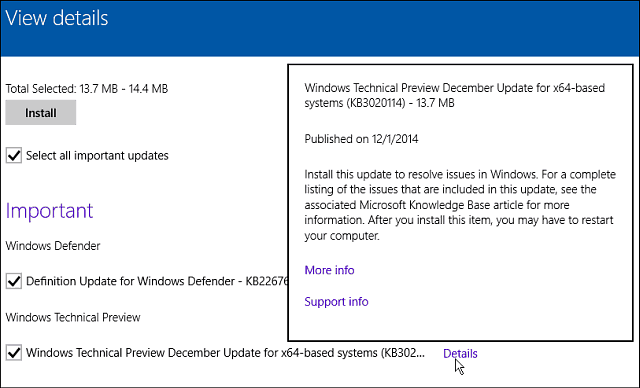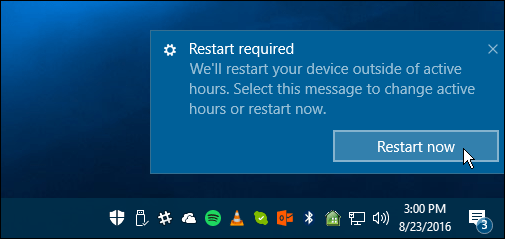DropBox Experimental Build 0.8.64 ile Seçmeli Senkronizasyon Nasıl Kullanılır
Dropbox Sorular / / March 17, 2020
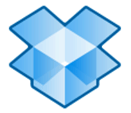 Heyecanla ve hevesle konuşuyoruz Dropbox son birkaç hafta içinde ve bu çevrimiçi yedekleme ve senkronizasyon aracını araştırmaya devam ederken, daha da iyi şeyler keşfettiğimizi bildirmekten memnuniyet duyuyoruz. Çevrimiçi depolama alanı ile ilgili olarak, Dropbox size çok ve çok (ve bu yüzden sallanıyor) - aslında, 8 gigabayt Dropbox alanı Bedava. Ancak netbook'larımız, multimedya sunucularımız ve masaüstlerimiz arasında senkronize olanlarımız için, yer kazanmak için clunkier dosyalarınızı tüm makineleriniz arasında senkronize etmek istemeyebilirsiniz. İş yerinde Dropbox kullanıyorsanız, endişe duyabilirsiniz gizlilik ve kişisel güvenlik.
Heyecanla ve hevesle konuşuyoruz Dropbox son birkaç hafta içinde ve bu çevrimiçi yedekleme ve senkronizasyon aracını araştırmaya devam ederken, daha da iyi şeyler keşfettiğimizi bildirmekten memnuniyet duyuyoruz. Çevrimiçi depolama alanı ile ilgili olarak, Dropbox size çok ve çok (ve bu yüzden sallanıyor) - aslında, 8 gigabayt Dropbox alanı Bedava. Ancak netbook'larımız, multimedya sunucularımız ve masaüstlerimiz arasında senkronize olanlarımız için, yer kazanmak için clunkier dosyalarınızı tüm makineleriniz arasında senkronize etmek istemeyebilirsiniz. İş yerinde Dropbox kullanıyorsanız, endişe duyabilirsiniz gizlilik ve kişisel güvenlik.
İşte DropBox'ın yeni bir özelliği, Seçici Senkronizasyon. Seçmeli Senkronizasyon bu sorunu, hangi klasörlerin yerel olarak senkronize edileceğini ve hangilerinin sunucuda bırakılacağını seçmenize izin vererek çözer. Evet. Groovy! Nasıl çalıştığına bir göz atalım!
Birinci adım: Dropbox'ın bir sonraki sürümünün çıkmasını bekleyin
Şaka yapıyorum, bunu kim yapmak ister? Chump gibi bir sonraki resmi Dropbox sürümünü beklemek yerine, Dropbox forumlarına göz atabilir ve
İkinci Adım: Gelişmiş Tercihlere Erişin
1. Sağ tık Dropbox simgesi Görev Çubuğu durum tepsinizde ve TıklayınTercihler.
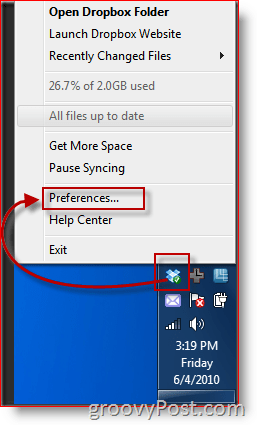
2. Buradan, Tıklayın ileri sekmesi ve TıklayınSeçici Senkronizasyon buton.
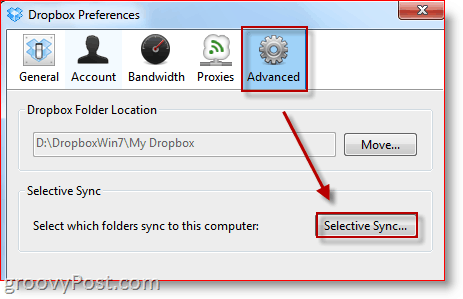
Üçüncü Adım: Senkronize Edilecek Klasörleri Seçin
3. Bir kez sen almak Seçmeli Senkronizasyon Penceresi, devam etmek isteyeceksiniz ve TıklayınGelişmiş Görünüme geçin. Bildiğim kadarıyla tek fark, varsayılan görünümün alt klasörleri göstermemesidir. Tahminimce bu gereksiz adım resmi sürümde ortadan kalkıyor.
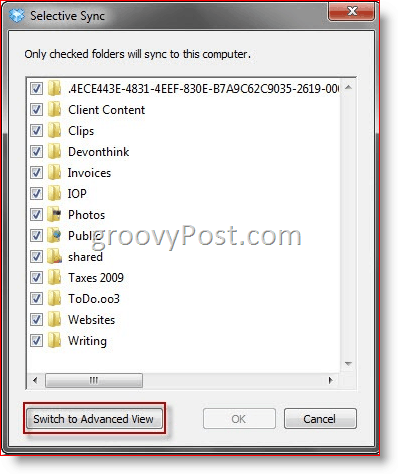
Tüm klasörleriniz varsayılan olarak seçili olarak görünür; dolayısıyla tüm Dropbox klasörleriniz yerel makinenizde görünür. Burada kontrol ettiğim klasörleri görebilirsiniz…
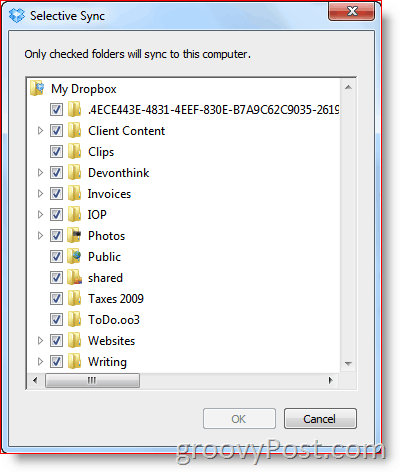
… Bunların hepsi Dropbox klasörümde görünüyor.
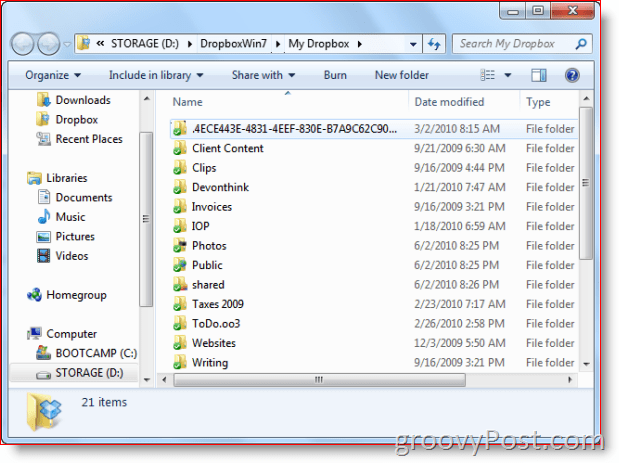
Ancak küçük bir Seçici Senkronizasyon sihriyle, istenmeyen klasörleri kaldırabiliriz. Diyelim ki bu benim iş bilgisayarım ve diğer şeylerin yanı sıra, kişisel yazım, fotoğraflarım ve vergi beyannamelerini şirketin şebekesinde kalmak istemiyorum. ben sadece işaretini kaldırın istemediğim ve Tıklayıntamam ve…
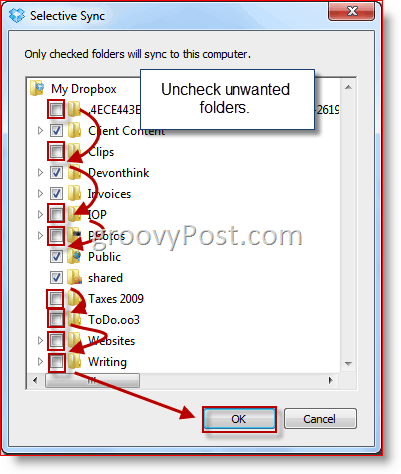
… Daha sonra klasörler sabit diskinizden silinir.
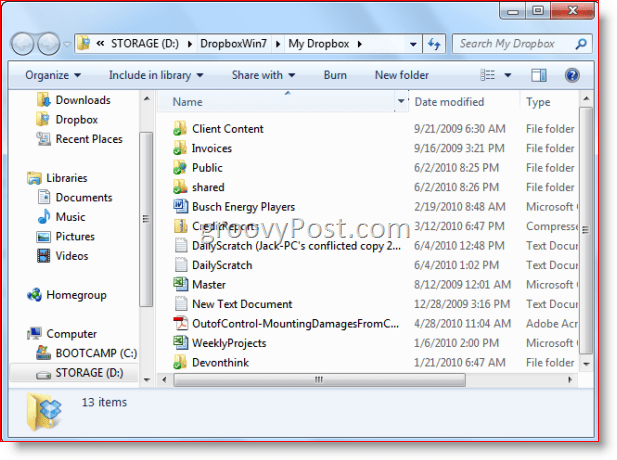
Ancak, tek tek dosyaları seçici olarak senkronize edemeyeceğinize dikkat edin. Bunları yerel Dropbox'ınızdan kaldırmak istiyorsanız, şimdilik klasörlere yapıştırmanız gerekir. Ancak ne yaparsanız yapın, dosyalarınızın hem uzak Dropbox sunucusunda hem de Dropbox çalıştıran diğer makinelerde güvenli olduğundan ve sağlam olduğundan emin olun.
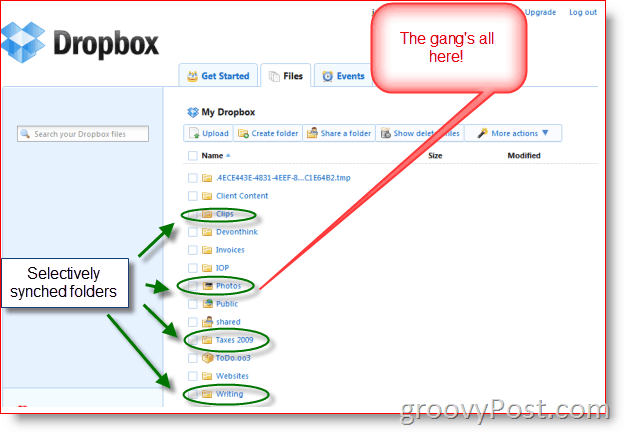
İşte bu. Seçici senkronizasyon, Dropbox hayranları arasında çok sevilen bir özellik sonunda burada ve oldukça iyi çalışıyor. Akıllı filtreler ayarlama yeteneği gibi daha gelişmiş işlevler (MP3'leri senkronize etmeyin veya 10 MB'tan büyük dosyaları hariç tutmayın) mükemmel olurdu. Ancak şimdilik bu özellik oldukça tatlı.
Kendinize bir koşuşturma verin ve nasıl sevdiğinizi görün - ve yol boyunca keşfettiğiniz harika ipuçları veya püf noktaları hakkındaki yorumlarda bize bildirin.